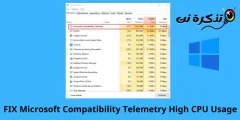වින්ඩෝස් 10 - වින්ඩෝස් 11 හි අකුරු ගොනු ස්ථාපනය කර ඉවත් කරන්නේ කෙසේද?
ඔබ වින්ඩෝස් භාවිතා කර ටික වේලාවක් සිටියා නම් මෙහෙයුම් පද්ධතිය ෆොන්ට් සිය ගණනක් සමඟ එන බව ඔබ දන්නවා විය හැකිය. ඔබේ වින්ඩෝස් 10 පරිගණකයේ ඇති පද්ධති අකුරු පහසුවෙන් වෙනස් කළ හැකිය.
කෙසේ වෙතත්, වින්ඩෝස් හි ඇති මෙම බිල්ට් ෆොන්ට් ගැන ඔබ සෑහීමකට පත් නොවන්නේ නම් කුමක් කළ යුතුද? මෙම අවස්ථාවේදී, ඔබට විවිධ වෙබ් අඩවි වලින් අකුරු බාගත කර ඒවා අතින් ස්ථාපනය කළ හැකිය.
වින්ඩෝස් 10 මඟින් TrueType වැනි ආකෘති සහ ආකෘති වල අකුරු සවි කිරීමට ඔබට ඉඩ සලසයි (.ටීඑෆ්) හෝ OpenType (.otf) හෝ TrueType එකතුව (.ටීසී)
පසු පෙළ වර්ගය 1 (.pfb + .pfm) වෙතින් ඔබට මෙම ආකෘති වල අකුරු ලිපිගොනු ලබා ගත හැකිය අකුරු බාගැනීම් අඩවි.
වින්ඩෝස් හි අකුරු ගොනු ස්ථාපනය කිරීමට සහ අස්ථාපනය කිරීමට පියවර
අකුරු බාගැනීමෙන් පසු, ඔබ ඒවා අතින් ස්ථාපනය කළ යුතුය. ඉතින්, මෙම ලිපියෙන් අපි වින්ඩෝස් 10 හි ෆොන්ට් ගොනු ස්ථාපනය කර ඉවත් කරන්නේ කෙසේද යන්න පිළිබඳ පියවරෙන් පියවර මාර්ගෝපදේශනයක් බෙදා ගැනීමට යන්නෙමු.
වින්ඩෝස් 10 හි අකුරු ස්ථාපනය කරන්නේ කෙසේද
වින්ඩෝස් 10 හි අකුරු ගොනුවක් ස්ථාපනය කිරීම සඳහා, ඔබ ටeටයිප් ආකෘති සහ ආකෘති වලින් ලබා ගත හැකි අකුරු බාගත කළ යුතුය (.ටීඑෆ්) හෝ OpenType (.otf) හෝ TrueType එකතුව (.ටීසී) හෝ පසු පිටපත වර්ගය 1).pfb + .pfm).

ඔබ අන්තර්ජාලයෙන් බාගත කරන අකුරු ලිපි ගොනු සම්පීඩනය කෙරේ. ඒ නිසා, වග බලා ගන්න ගොනුව උපුටා ගන්න ZIP ඕ RAR . උපුටා ගත් පසු අකුරු ගොනුව මත දකුණු-ක්ලික් කර විකල්පය තෝරන්න (ස්ථාපනය) ස්ථාපනය සඳහා.
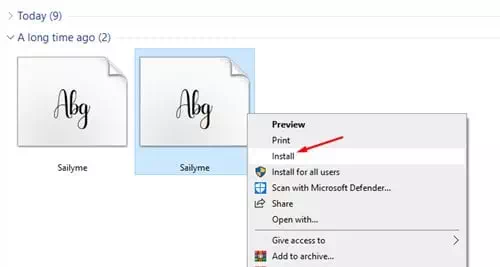
දැන්, ඔබේ පද්ධතියේ අකුරු ස්ථාපනය වන තෙක් තත්පර කිහිපයක් රැඳී සිටින්න. ස්ථාපනය කිරීමෙන් පසු නව අකුරු භාවිතය සඳහා ලබා ගත හැකිය. ඔබේ වින්ඩෝස් 10 පරිගණකයට අකුරු ස්ථාපනය කළ හැක්කේ මේ ආකාරයට ය.
වින්ඩෝස් 10 හි අකුරු ඉවත් කරන්නේ කෙසේද?
ඔබට කිසියම් අකුරු ගැටලු තිබේ නම් ඒවා ඔබේ මෙහෙයුම් පද්ධතියෙන් ඉවත් කිරීමට අවශ්ය විය හැකිය. වින්ඩෝස් 10 වෙතින් අකුරු ඉවත් කිරීම ද පහසුය. ඔබ කළ යුත්තේ පහත සඳහන් සරල පියවරයන් කිහිපයක් අනුගමනය කිරීම පමණි.
- විවෘත ෆයිල් එක්ස්ප්ලෝරර්, එහෙනම් මේ පාරට යන්න සී: \ වින්ඩෝස් ෆොන්ට්.

- මෙය ඔබේ පද්ධතිය මත ස්ථාපනය කර ඇති සියලුම අකුරු පෙන්වයි.

- දැන් ඔබට මැකීමට අවශ්ය අකුර තෝරා බොත්තම ක්ලික් කරන්න (Delete) මෙවලම් තීරුවේ මැකීමට.

- තහවුරු කිරීමේ උත්පතන කවුළුව තුළ, බොත්තම ක්ලික් කරන්න (ඔව්) තහවුරු කිරීම සඳහා.

වින්ඩෝස් 10 වෙතින් අකුරු ඉවත් කළ හැක්කේ මේ ආකාරයට ය.
වින්ඩෝස් 10 - වින්ඩෝස් 11. ෆොන්ට් ස්ථාපනය කර අස්ථාපනය කරන්නේ කෙසේදැයි දැන ගැනීමට මෙම ලිපිය ඔබට ප්රයෝජනවත් වේ යැයි අපි සිතමු, අදහස් දැක්වීමේදී ඔබේ අදහස් හා අත්දැකීම් හුවමාරු කර ගන්න.